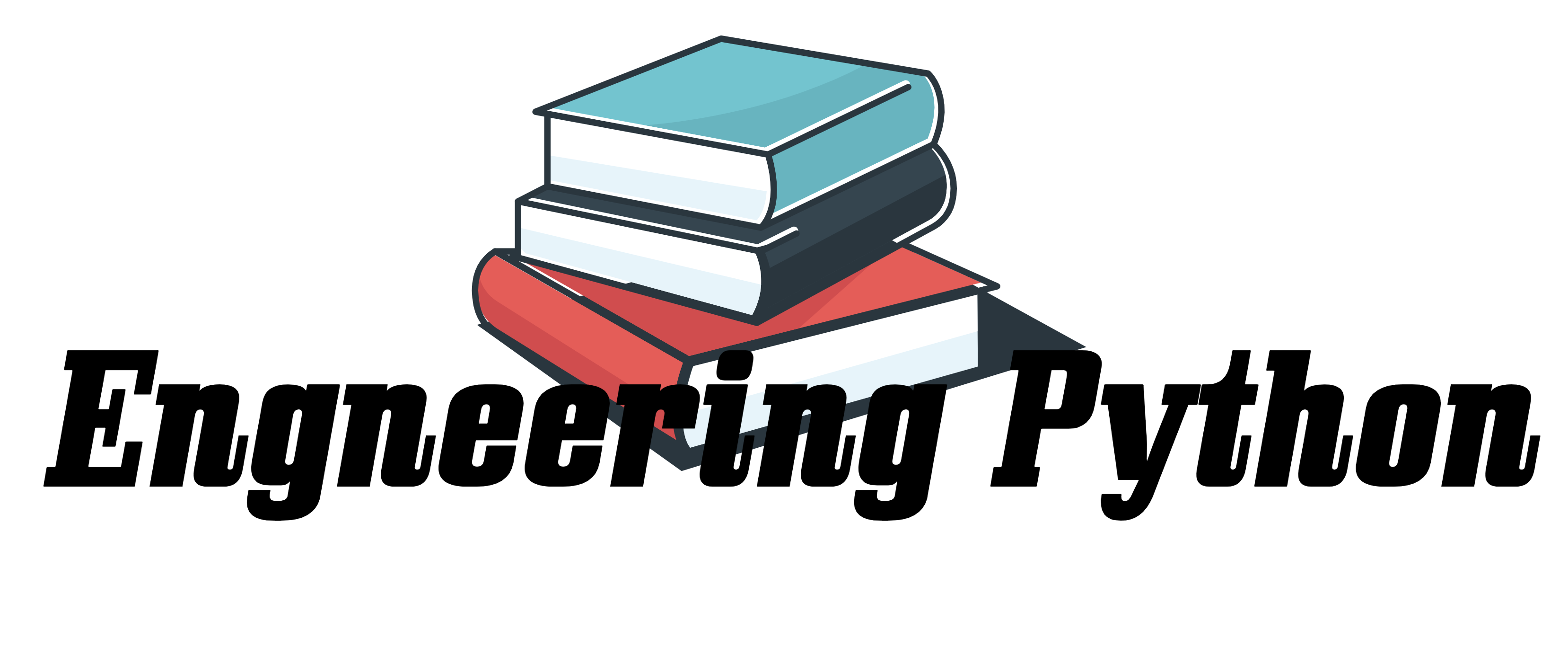matplotlibで2軸グラフの作成方法について、解説します。今回は、matplotlibのドキュメントを参考に解説します。
サンプルコード
import numpy as np
import matplotlib.pyplot as plt
# Create some mock data
t = np.arange(0.01, 10.0, 0.01)
data1 = np.exp(t)
data2 = np.sin(2 * np.pi * t)
fig, ax1 = plt.subplots()
color = 'tab:red'
ax1.set_xlabel('time (s)')
ax1.set_ylabel('exp', color=color)
ax1.plot(t, data1, color=color)
ax1.tick_params(axis='y', labelcolor=color)
ax2 = ax1.twinx() # instantiate a second axes that shares the same x-axis
color = 'tab:blue'
ax2.set_ylabel('sin', color=color) # we already handled the x-label with ax1
ax2.plot(t, data2, color=color)
ax2.tick_params(axis='y', labelcolor=color)
fig.tight_layout() # otherwise the right y-label is slightly clipped
plt.show()
データとサブプロットの作成
まず、データとサブプロットを作成します。
# Create some mock data
t = np.arange(0.01, 10.0, 0.01)
data1 = np.exp(t)
data2 = np.sin(2 * np.pi * t)
fig, ax1 = plt.subplots()1つ目のグラフ作成
上記で作成したax1というサブプロットに線を作成します。
本来、plotは折れ線グラフですが、数値が細かいため曲線のように見えます。
# 色の設定
color = 'tab:red'
# 軸名の設定
ax1.set_xlabel('time (s)')
ax1.set_ylabel('exp', color=color)
# データのプロット(折れ線グラフ)
ax1.plot(t, data1, color=color)
# y軸の目盛り設定
ax1.tick_params(axis='y', labelcolor=color)
新しいy軸を追加
新しい軸を作成します。
ax2 = ax1.twinx()このコード意味としては、y軸を追加するというよりも、同じx軸でもう1つグラフを作成することを意味しています。そのため、twin(対)のx(x軸)となっています。
ちなみに、x軸を追加する場合は、Axes.twiny()となります。

2個目のグラフ作成
これは、1つの目のグラフと同様です。
color = 'tab:blue'
ax2.set_ylabel('sin', color=color) # we already handled the x-label with ax1
ax2.plot(t, data2, color=color)
ax2.tick_params(axis='y', labelcolor=color)グラフの表示
plt.show()でグラフを表示させます。
tight_layout()は、サブプロットの配置を自動で調整してくれます。
fig.tight_layout()
plt.show()
まとめ
このAxes.twinx()を使えば、3軸グラフなどの作成も可能ですので、是非お試しください。
また、こちら関連記事について、ご覧ください
プログラミングの勉強に悩んだら、、、
プログラミングの勉強に悩んだら、『Udemy』をオススメします。
オススメのポイント
・全ての講座がオンライン
・リーズナブルな価格で、実用的なスキル
・購入した講座を何度でも見直せる
・プログラミングの講座が豊富